Come eliminare la cronologia della tastiera su Android
Varie / / November 28, 2021
Ogni volta che devi digitare sul tuo smartphone, ti viene fornita una tastiera su schermo. Ad esempio, quando apri Google per eseguire ricerche o app per il testo, scrivi utilizzando la stessa tastiera. Ma sapevi che la tua tastiera memorizza i dati e suggerisce le parole chiave di conseguenza?
È utile in quanto indovina cosa stai per scrivere, dà suggerimenti e quindi ti fa risparmiare tempo e fatica. Ma a volte diventa frustrante quando la tastiera non suggerisce le parole chiave desiderate. Per correggere questo problema, puoi eliminare la cronologia dalla tastiera e anche gestirne il funzionamento.
Ti presentiamo una breve guida su cui educarti come cancellare la cronologia della tastiera e aiutarti a risolvere i problemi relativi alla tastiera.

Contenuti
- Come eliminare la cronologia della tastiera su Android
- Perché dovresti considerare di eliminare la cronologia della tastiera?
- 1. Come eliminare la cronologia su Gboard
- 2. Come eliminare la cronologia sulla tastiera Samsung
- 3. Come eliminare la cronologia di SwiftKey di Microsoft
Come eliminare la cronologia della tastiera su Android
Perché dovresti considerare di eliminare la cronologia della tastiera?
Avrai notato che la tua tastiera suggerisce parole chiave in base al tuo stile di scrittura e alle conversazioni passate. Ti suggerisce testi predittivi e ricorda le e-mail, i numeri di telefono, gli indirizzi e persino le password salvate. È sicuro finché sei l'unico a utilizzare il tuo smartphone e i tuoi dati personali non vengono rivelati a nessun altro. Inoltre, potrebbero esserci alcuni termini o parole che cerchi o digiti, ma che non vuoi che nessun altro lo sappia. Questo è il motivo per cui dovresti considerare di eliminare la cronologia della tastiera sul tuo smartphone.
Ora che sei stato informato sui motivi, scopriamo come ripristinare la cronologia della tastiera sul tuo smartphone.
1. Come eliminare la cronologia su Gboard
Se stai utilizzando un dispositivo Android, diverso da Samsung, il tuo telefono viene fornito con Gboard come tuo tastiera predefinita. Se desideri eliminare tutto dalla cronologia della tastiera, inclusi dizionario, layout e lingue, devi seguire i passaggi indicati:
Metodo 1: Cancella cache e dati di Gboard
1. Apri il tuo cellulare”Impostazioni” e toccare il “App" o "Gestore applicazioni" opzione.

2. Ora, cerca e seleziona "Gboard" dall'elenco delle app installate sul tuo smartphone.
3. Tocca il "Magazzinaggio" opzione.

4. Infine, tocca il "Eliminare i dati"opzione per cancellare tutto dalla cronologia della tastiera.
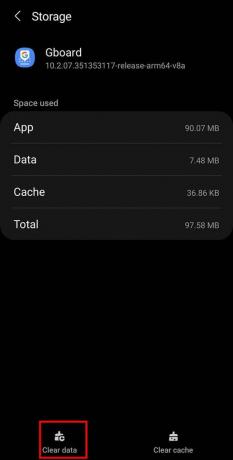
Leggi anche:4 modi per salvare le GIF sul telefono Android
Metodo 2: elimina i testi predittivi dalla cronologia della tastiera
In alternativa, puoi anche eliminare parole chiave o testi predittivi dalla cronologia della tua tastiera seguendo questi passaggi:
1. Apri la tastiera allora toccare e tenere premuto il ",tasto ” fino ad accedere al tasto “Impostazioni di Gboard”.
2. Dall'elenco di opzioni fornito, tocca "Avanzate“.

3. Qui, tocca il "Elimina parole e dati appresi" opzione.

4. Nella finestra di conferma, inserisci il numero visualizzato sullo schermo per la verifica e quindi tocca "Ok" per eliminare le parole apprese da Gboard.

Leggi anche:10 migliori app per tastiera GIF per Android
2. Come eliminare Cronologia attiva Tastiera Samsung
Se possiedi uno smartphone Samsung, i passaggi per l'eliminazione della cronologia della tastiera sono diversi dagli altri dispositivi Android perché Samsung fornisce la propria tastiera. Devi segui i passaggi indicati di seguito per eliminare la cronologia della tua tastiera Samsung sul tuo smartphone:
1. Apri il tuo cellulare”Impostazioni" e tocca "Gestione generale” dal menù.

2. Ora, tocca il "Impostazioni della tastiera Samsung" per ottenere varie opzioni per la tua tastiera Samsung.

3. Scorri verso il basso finché non vedi il "Ripristina le impostazioni predefinite" e toccala.

Nota: È necessario assicurarsi che il testo predittivo sia attivato; in caso contrario, non ci sarà alcuna cronologia da eliminare.
4. Tocca il "Ripristina le impostazioni della tastiera” tra le due opzioni disponibili nella schermata successiva

5. Ancora una volta, tocca il "Ripristina" nella casella di conferma per eliminare la cronologia della tastiera Samsung.

O
In alternativa, puoi considerare di eliminare i testi predittivi dalla tua tastiera Samsung toccando il "Cancella le previsioni personalizzate”.

Leggi anche:Le 10 migliori app per tastiera Android del 2021
3. Come eliminare la cronologia di SwiftKey di Microsoft
Un'altra popolare app per tastiera è SwiftKey di Microsoft. Ti consente di personalizzare la tastiera in termini di layout, colore e dimensioni secondo le tue preferenze. Inoltre, è considerata la tastiera più veloce disponibile sul Play Store. Se desideri eliminare la cronologia di Microsoft SwiftKey, segui questi semplici passaggi:
1. Apri la tastiera SwiftKey e tocca "tre trattinimenu ", seguito dal "Impostazioni" opzione.


2. Nella pagina Impostazioni, tocca il "Digitando"opzione dal menu.
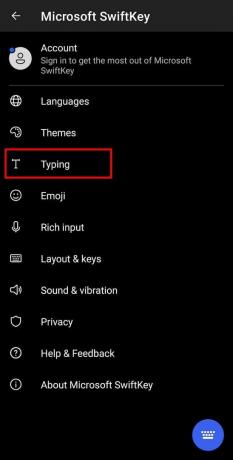
3. Qui, tocca il "Cancella i dati di digitazione" opzione.

4. Infine, tocca il "Continua” per eliminare la cronologia della tastiera.
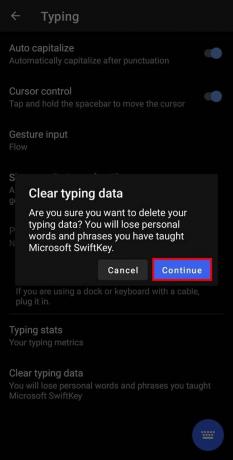
In breve, sarai in grado di eliminare la cronologia di qualsiasi tastiera andando alla sua pagina delle impostazioni e cercando "Elimina cronologia" o "Cancella dati di digitazione."Questi sono i passaggi tipici che devi seguire se stai utilizzando app per tastiera di terze parti.
Domande frequenti (FAQ)
Q1. Come posso ripristinare la cronologia della mia tastiera Android?
Puoi ripristinare la cronologia della tastiera Android andando su "Impostazioni" seguito da "App" e selezionando "Gboard". Devi toccare l'opzione "Archiviazione" e infine toccare "Eliminare i dati" opzione.
Q2. Come faccio a eliminare la cronologia della tastiera del mio smartphone?
Apri le "Impostazioni" del tuo cellulare e tocca l'opzione "Gestione generale". Ora tocca l'opzione "Impostazioni tastiera Samsung" dal menu, seguita da "Riportare alle condizioni originali" opzione.
Consigliato:
- Correzione dell'errore "Purtroppo la tastiera Android si è fermata"
- Come risolvere il problema relativo all'aggiunta dei membri non riuscito su GroupMe
- Come sbarazzarsi dell'aggiornamento Snapchat su Android
- 3 modi per bloccare gli annunci YouTube su Android
Speriamo che questa guida ti sia stata utile e che tu sia stato in grado di farlo elimina la cronologia della tastiera sul tuo Androiddispositivo. Se hai ancora domande su questa guida, non esitare a farle nella sezione commenti. Segui e aggiungi ai preferiti TechCult nel tuo browser per ulteriori hack relativi ad Android che ti aiuteranno a risolvere i problemi del tuo smartphone.



